笔记本电脑键盘没反应怎么办 笔记本键盘全部失灵怎么回事
键盘作为笔记本电脑上绝对不能缺少的硬件,在使用过程中,大家总会碰到各种各样的问题,这不小编昨天使用笔记本电脑键盘时,发现笔记本键盘不能打字了,一点反应都没有,完全失灵,不过后来成功的解决了问题,大家想知道小编是怎么搞定的吗?那就来看看下面的文章吧。

笔记本电脑键盘没反应怎么办?
方法一、
1.首先右击我的电脑选择管理;
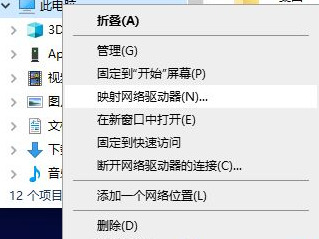
2.选择设备管理器,在设备管理器页面左键点击键盘,会出现下拉选项;
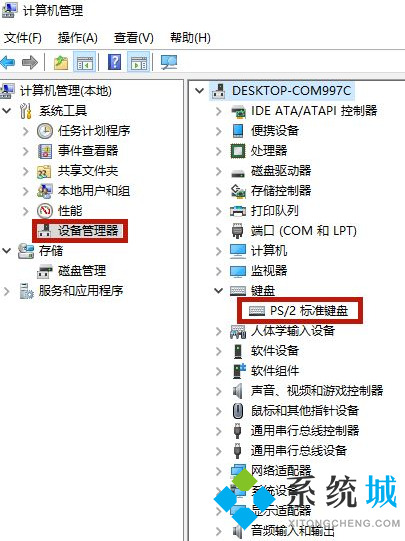
3.带有ps/2的键盘就是我们目前正在使用的笔记本键盘,右键点击这个选项,选择卸载设备;
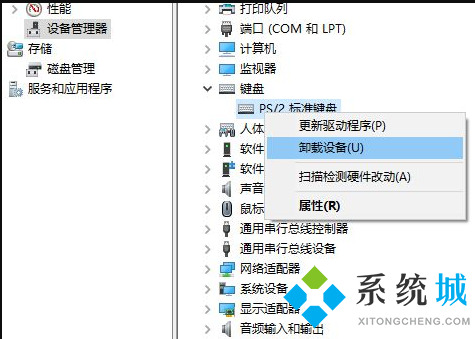
4.重启即可。
方法二、
1.很多时候我们误触fn键会导致键盘被锁定,从而笔记本键盘全部失去反应。这个时候只要同时按下fn键和numlock解锁就可以了。
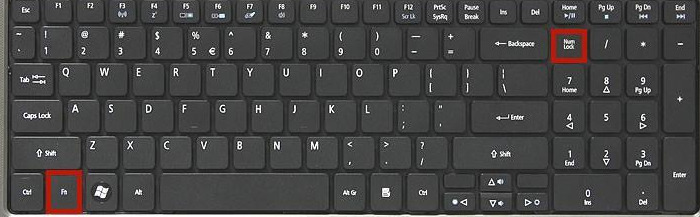
以上就是小编为大家带来的笔记本电脑键盘没反应的解决方法了,希望能帮助到大家。
我告诉你msdn版权声明:以上内容作者已申请原创保护,未经允许不得转载,侵权必究!授权事宜、对本内容有异议或投诉,敬请联系网站管理员,我们将尽快回复您,谢谢合作!










